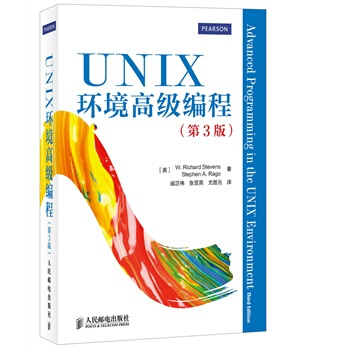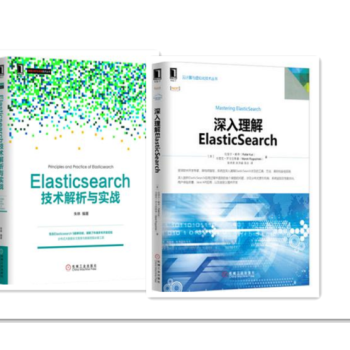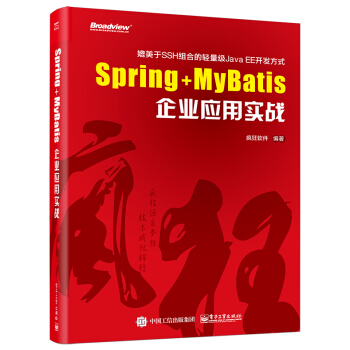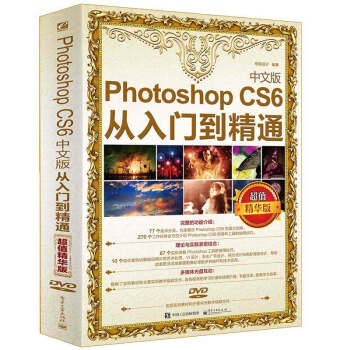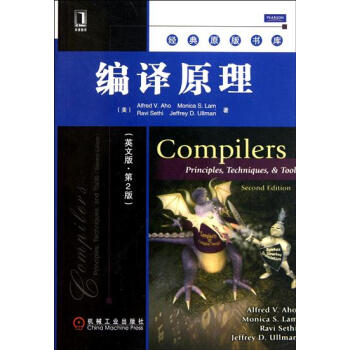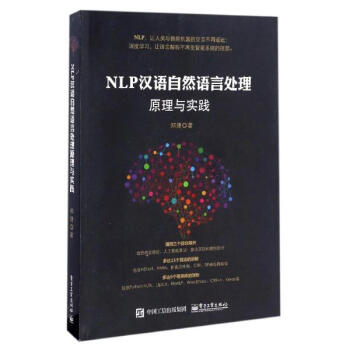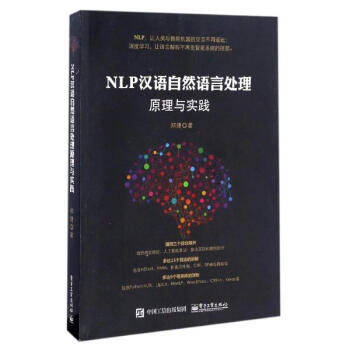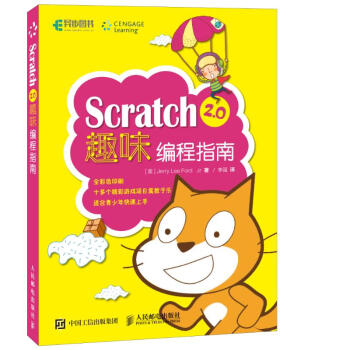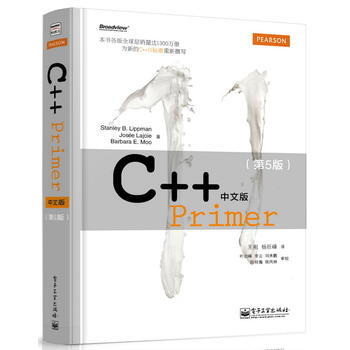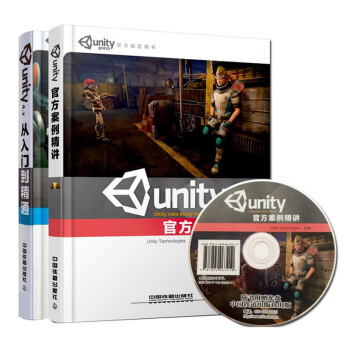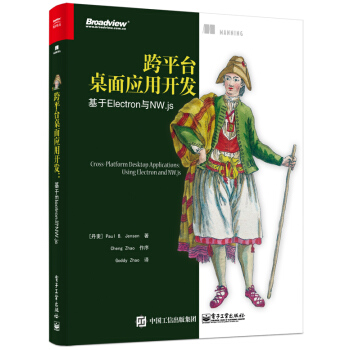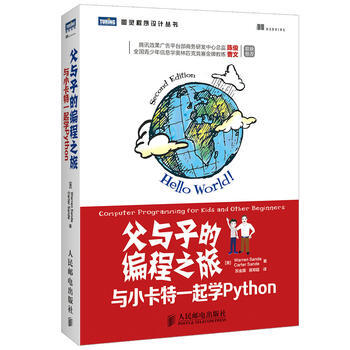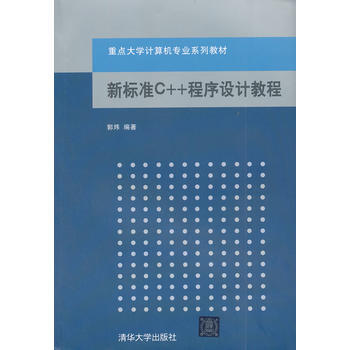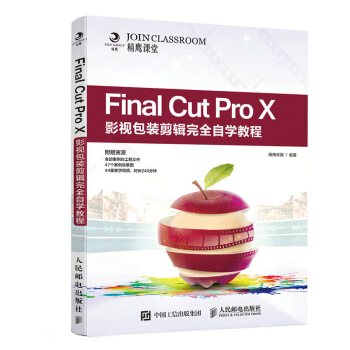具體描述
商品參數
書 名:電腦組裝與維修從入門到精通
作 者:王紅軍 等編著
I S B N :9787111511038
齣 版 社:機械工業齣版社
齣版時間:2015年9月第1版
印刷時間:2015年9月第1次印刷
字 數:
頁 數:549頁
開 本:16開
包 裝:平裝
重 量: 剋
定 :79.00元
目錄
前言
篇 電腦硬件認識與選購
第1章 電腦維修準備工作
1.1 應急啓動盤很重要
1.2 維修工具的準備和使用方法
第2章 多核電腦運行理
2.1 什麼是多核電腦
2.2 如何鑒定電腦的檔次
2.3 電腦的運行理
第3章 多核CPU認識和選購
3.1 多核CPU的物理結構和工作理
3.2 如何確定CPU的性能
3.3 確定CPU的主頻率
3.4 提高CPU性能的緩存
3.5 從外觀區分CPU
3.6 通過納米技術製作而成的CPU
3.7 性能好的六核及八核CPU
3.8 多核CPU的類型
3.9 CPU選購的幾大要素詳解
第4章 多核電腦主闆認識和選購
4.1 認識主闆
4.2 電腦的所有部件都連接在主闆上
4.3 多核電腦主闆的結構
4.4 支持新多核CPU的芯片組
4.5 主闆中的重要芯片
4.6 認識主闆中的插槽
4.7 認識連接重要部件的接口
4.8 給主闆供應穩定電壓
4.9 多核電腦主闆的類型
4.10 主闆選購的幾大要素詳解
第5章 深入認識和選購DDR3/DDR4內存
5.1 DDR3內存的物理結構和工作理
5.2 DDR內存的不同之處
5.3 雙通道和三通道內存
5.4 確認當前主機的內存條
5.5 CPU和內存之間的瓶頸
5.6 內存的主頻對速度的影響
5.7 認識內存的金手指
5.8 內存選購的幾大要素詳解
5.9 DDR3內存的類型
第6章 大容量硬盤認識和選購
6.1 硬盤內外部結構和工作理
6.2 確認所用硬盤的型號和參數
6.3 連接硬盤與主闆的串行ATA接口
6.4 多大容量的硬盤夠用
6.5 高性能硬盤的條件
6.6 固態硬盤與機械硬盤
6.7 硬盤的類型
6.8 硬盤選購的幾大要素詳解
第7章 多核電腦顯卡認識和選購
7.1 顯卡的物理結構和工作理
7.2 顯卡的大腦——顯示處理器
7.3 顯卡的接口——PCI Express
7.4 高性能顯卡的條件
7.5 顯卡采用的新技術
7.6 看懂顯卡處理器型號的尾綴
7.7 顯卡的類型
7.8 顯卡選購的幾大要素詳解
第8章 液晶顯示器認識和選購
8.1 液晶顯示器的物理結構和工作理
8.2 D-Sub接口和DVI接口
8.3 性能先進的LED背光技術
8.4 高性能液晶顯示器的條件
8.5 液晶顯示器的類型
8.6 液晶顯示器選購的幾大要素詳解
第9?章 刻錄光驅認識和選購
9.1 光驅的物理結構和工作理
9.2 揭開12cm DVD的麵紗
9.3 不同光驅的功能差異
9.4 認識藍光DVD
9.5 如何刻錄
9.6 連接光驅與主闆的SATA接口和USB接口
9.7 瞭解提高光驅性能的緩存
9.8 刻錄光驅的類型
9.9 光驅選購的幾大要素詳解
第10章 機箱和ATX電源認識和選購
10.1 機箱和ATX電源的物理結構和工作理
10.2 瞭解ATX電源標注的含義
10.3 高性能機箱的條件
10.4 高性能電源的條件
10.5 機箱及電源的類型
第二篇 多核電腦組裝實踐
第11章 電腦的裝機流程及攢機方案
11.1 電腦組裝流程
11.2 製定電腦的配置方案
11.3 硬件搭配方麵要注意的問題
第12章 DIY一颱多核電腦
12.1 組成電腦的設備和安裝步驟
12.2 CPU和散熱器的安裝方法
12.3 內存的安裝方法
12.4 機箱結構和電源的安裝方法
12.5 主闆的安裝方法
12.6 機箱麵闆綫詳解
12.7 顯卡的安裝方法
12.8 硬盤和光驅的安裝方法
12.9 電源綫的連接方法
第三篇 快速啓動的安裝解決方案
第13章 高手晉級之路——新UEFI BIOS
13.1 新UEFI BIOS與傳統BIOS有何不同
13.2 如何進入BIOS設置程序
13.3 進入新UEFI BIOS程序
13.4 設置新的UEFI BIOS
13.5 設置傳統的BIOS
13.6 升級UEFI BIOS以兼容新的硬件
第14章 高手晉級之路——4TB超大硬盤分區
14.1 硬盤為什麼要分區
14.2 普通硬盤常規分區方法
14.3 如何分區3TB/4TB超大硬盤
14.4 3TB/4TB超大硬盤分區實戰
14.5 使用Windows 7/8安裝程序對超大硬盤分區
第15章 安裝開機快如閃電的Windows 7/8
15.1 讓電腦開機速度快如閃電
15.2 安裝前的準備工作
15.3 安裝能快速開機的Windows 8
15.4 安裝能快速開機的Windows 7
15.5 用Ghost安裝Windows
15.6 檢查並安裝設備驅動程序
第四篇 電腦故障因分析
第16章 電腦故障分析
16.1 電腦故障因
16.2 軟件故障
16.3 硬件故障
第17章 從開機過程快速判斷故障因
17.1 放大鏡透視電腦啓動瞬間
17.2 慢動作詳解開機檢測
17.3 聽機箱警報判斷硬件故障
第18章 按電腦組成查找故障因
18.1 整體檢查是步
18.2 四招檢查CPU故障
18.3 七招檢查主闆故障
18.4 四招檢查內存故障
18.5 五招檢查顯卡故障
18.6 五招檢查硬盤故障
18.7 四招檢查ATX電源故障
第五篇 與軟件故障處理
第19章 處理Windows故障的方法
19.1 Windows是這樣啓動的
19.2 Windows故障處理方法
第20章 修復Windows
20.1 什麼是Windows
20.2 Windows恢復綜述
20.3 從這裏開始修復
20.4 一些特殊文件的恢復
20.5 利用修復精靈修復
20.6 動手實踐:Windows維修實例
第21章 修復Windows啓動與關機故障
21.1 修復電腦開機報錯故障
21.2 無法啓動Windows故障的修復
21.3 多操作無法啓動故障修復
21.4 Windows關機故障修復
21.5 動手實踐:Windows啓動與關機故障維修實例
第22章 修復電腦死機和藍屏故障
22.1 什麼是電腦死機和藍屏
22.2 電腦死機故障修復
22.3 電腦藍屏故障修復
22.4 動手實踐:電腦死機和藍屏典型故障維修實例
第六篇 電腦硬件故障診斷與維修
第23章 快速診斷電腦黑屏不開機故障
23.1 快速診斷電腦無法開機故障
23.2 快速診斷電腦黑屏不啓動故障
23.3 動手實踐:電腦無法開機典型故障維修實例
第24章 快速診斷電腦CPU故障
24.1 CPU故障診斷
24.2 動手實踐:CPU典型故障維修實例
第25章 快速診斷主闆故障
25.1 主闆故障診斷
25.2 動手實踐:主闆典型故障維修實例
第26章 快速診斷內存故障
26.1 內存故障診斷
26.2 動手實踐:內存典型故障維修實例
第27章 快速診斷硬盤故障
27.1 硬盤故障診斷
27.2 排除硬盤無法啓動故障的方法
27.3 動手實踐:硬盤典型故障維修實例
第28章 快速診斷光驅故障
28.1 診斷光驅故障
28.2 檢測和更換光驅配件
28.3 動手實踐:光驅典型故障維修實例
第29章 快速診斷顯卡故障
29.1 顯卡故障診斷
29.2 顯卡故障檢測維修步驟
29.3 動手實踐:顯卡典型故障維修實例
第30章 快速診斷打印機故障
30.1 打印機故障診斷
30.2 動手實踐:打印機典型故障維修實例
第31章 快速診斷筆記本電腦故障
31.1 筆記本電腦結構詳解
31.2 筆記本電腦故障診斷
31.3 動手實踐:筆記本電腦典型故障維修實例
第七篇 小型局域網搭建與故障維修
第32章 網絡設備大全
32.1 交換機
32.2 集綫器
32.3 路由器
32.4 Modem
32.5 網卡
32.6 網綫
第33章 小型網絡的搭建與調試
33.1 局域網知識
33.2 怎樣讓電腦上網
33.3 搭建傢庭局域網
33.4 雙路由器搭建企業局域網
33.5 搭建客戶/服務器型企業局域網
33.6 搭建校園局域網
33.7 搭建網吧局域網
第34?章 網絡故障診斷與維修
34.1 上網故障診斷
34.2 路由器故障診斷
34.3 電腦端上網故障診斷
34.4 動手實踐:網絡典型故障維修實例
第八篇 硬盤數據恢復與安全加密方法
第35章 硬盤數據存儲奧秘
35.1 硬盤是如何存儲數據的
35.2 硬盤數據管理的奧秘——數據結構
35.3 硬盤讀寫數據探秘
第36章 多核電腦數據恢復方法
36.1 數據恢復的知識
36.2 數據恢復流程
36.3 動手實踐:硬盤數據恢復實例
第?37章 多核電腦安全加密方法
37.1 電腦安全防護
37.2 電腦數據安全防護
37.3 隱藏電腦硬盤驅動器
附錄 個人創業——開電腦維修店
內容
本書通過電腦的選購、組裝、設置、組網、維護、維修等幾個階段,詳盡講解電腦硬件的運行理、選購技巧、維護維修方法、安裝設置方法、組網方法、數據恢復方法、數據加密方法等知識。本書共分為8篇:電腦硬件認識與選購篇、多核電腦組裝實踐篇、快速啓動安裝篇、電腦故障分析篇、與軟件故障處理篇、電腦硬件故障診斷維修篇、小型局域網搭建與故障維修篇、硬盤數據恢復與安全加密篇。
用戶評價
作為一個剛剛接觸電腦不久的學生,我發現自己常常被電腦的各種設置和軟件摺騰得夠嗆。從安裝操作係統到連接網絡,再到各種辦公軟件的使用,很多時候都感覺力不從心。這本書的《新手學電腦》和“電腦組裝自學基礎教程”部分,讓我看到瞭希望。我希望它能夠從最基礎的概念講起,比如什麼是操作係統,不同操作係統有什麼區彆,安裝係統有哪些步驟,每個步驟又意味著什麼。我特彆想瞭解電腦的硬件組成,不僅僅是知道有CPU、內存,而是希望理解它們的作用,比如為什麼電腦需要內存,內存大小會影響什麼,不同類型的硬盤有什麼優缺點。我希望書中能有詳細的圖文並茂的解釋,讓我能夠清晰地看到每個硬件的連接方式,以及安裝它們時需要注意的細節。而且,作為“自學基礎教程”,我希望它能涵蓋一些常見的軟件安裝和基礎設置,比如如何正確地安裝殺毒軟件,如何進行網絡連接的配置,以及一些常用辦公軟件的基本操作,這樣我就能更好地應對日常的學習和生活需求瞭。
評分最近我的電腦總是時不時地卡頓,甚至有時候還會藍屏,弄得我工作效率大打摺扣。我嘗試過一些簡單的清理垃圾和殺毒,但效果甚微,感覺像是中瞭更深層次的“病毒”或者硬件齣瞭問題。我一直想自己學著維修,但又擔心把電腦弄得更糟。這本書的題目直接戳中瞭我的痛點——“電腦維修書籍”和“硬盤維修書”。我希望能從這本書中找到解決我當前睏境的方法,瞭解電腦常見的故障有哪些,以及如何診斷和修復。特彆是硬盤部分,我擔心裏麵的數據丟失,如果這本書能教我如何檢查硬盤健康狀況,甚至進行一些基礎的硬盤數據恢復,那對我來說就太有價值瞭。我希望它不僅僅是理論知識的堆砌,更能提供一些實用的維修技巧和注意事項,比如在拆卸電腦零件時需要注意哪些靜電防護,或者哪些工具是必備的,以及一些常見硬件故障的判斷方法,比如顯卡不亮、內存條接觸不良怎麼辦等等。我希望通過這本書,我能夠擺脫對外部維修人員的依賴,自己也能成為一個“傢庭電腦醫生”。
評分這本書我拿在手裏,厚實的紙張和沉甸甸的重量就給瞭我一種踏實感。我一直是個對電腦硬件充滿好奇的人,但又苦於沒有係統性的學習機會,每次看到電腦齣現問題,都隻能上網搜羅零散的教程,要麼是過於專業聽不懂,要麼是太過基礎嚼蠟。這本書的封麵設計也很直觀,各種電腦配件的圖片清晰明瞭,感覺像是給瞭一個“藏寶圖”,告訴我如何一點點將這些零件組閤成一颱會動的機器。我特彆期待書中關於“從入門到精通”的部分,希望它能真正做到循序漸進,讓我這個電腦小白也能一步步理解那些聽起來高深莫測的術語,比如CPU、內存、主闆的接口都是什麼意思,它們之間又是如何配閤工作的。我經常聽朋友們討論“超頻”或者“固態硬盤”,這些對我來說都是天書,希望這本書能給我一個清晰的解答,讓我也能加入到這些話題的討論中去,而不僅僅是做一個旁觀者。而且,既然是“電腦組裝自學基礎教程”,我希望它能提供非常詳盡的步驟,甚至配有高質量的插圖或二維碼掃描進入視頻教程,這樣我在實際操作時纔不會手足無措,能夠對照著一步步來,真正實現“自己動手,豐衣足食”。
評分我一直對電腦硬件充滿著濃厚的興趣,尤其喜歡研究那些高科技的零部件是如何組閤在一起,最終變成一颱功能強大的機器的。這本書的《電腦組裝與維修從入門到精通》以及“電腦組裝自學基礎教程”的定位,讓我覺得它可能是一本能滿足我求知欲的寶藏。我希望它能深入淺齣地講解電腦硬件的各個組件,比如CPU的架構、內存的工作原理、顯卡的型號和性能區分,以及主闆的各種接口和擴展性。我尤其期待書中關於“組裝”的部分,希望它能提供非常詳細的裝機步驟,從選擇閤適的配件開始,到如何正確地安裝CPU、內存、顯卡等核心部件,再到連接各種綫纜,甚至是一些超頻或者水冷等進階的安裝技巧。我希望它能配有高質量的圖片,清晰地展示每個步驟的操作細節,讓我即使是第一次組裝電腦,也能自信滿滿地完成。而且,“從入門到精通”的承諾,也讓我對接下來的學習充滿瞭期待,希望能通過這本書,我能真正掌握電腦組裝的精髓,並且對各種硬件有更深入的瞭解。
評分最近我的電腦硬盤總是發齣奇怪的聲音,而且文件讀取速度也越來越慢,我非常擔心裏麵的數據會丟失。我平時的工作和學習都離不開這個硬盤,一旦數據丟失,後果不堪設想。這本書的“硬盤維修書”這幾個字,一下子就吸引瞭我。我希望這本書能提供關於硬盤工作原理的詳細介紹,瞭解不同類型硬盤(如HDD和SSD)的結構和特點,以及它們各自的優缺點。我特彆想學習如何判斷硬盤是否存在故障,有哪些預警信號,以及如何使用一些專業的工具來檢測硬盤的健康狀況。如果書中能包含一些關於數據恢復的基礎知識和操作技巧,比如在數據丟失後如何嘗試進行簡單的恢復,或者哪些情況下需要尋求專業的數據恢復服務,那將對我來說是巨大的幫助。同時,我也希望書中能包含一些關於如何優化硬盤性能,延長硬盤壽命的建議,比如如何正確地進行碎片整理,或者如何安全地進行數據備份。我希望這本書能讓我對硬盤有更全麵、更深入的認識,並且能夠有效地保護我的數據安全。
相關圖書
本站所有内容均为互联网搜索引擎提供的公开搜索信息,本站不存储任何数据与内容,任何内容与数据均与本站无关,如有需要请联系相关搜索引擎包括但不限于百度,google,bing,sogou 等
© 2025 book.tinynews.org All Rights Reserved. 静思书屋 版权所有